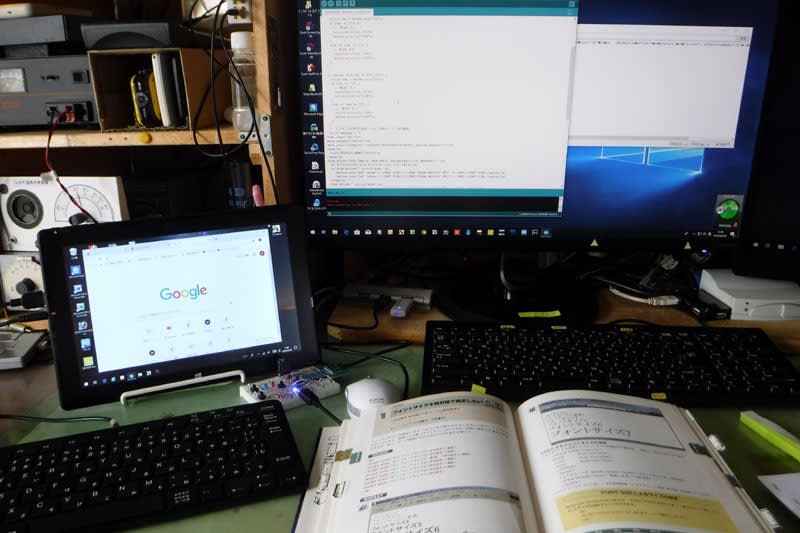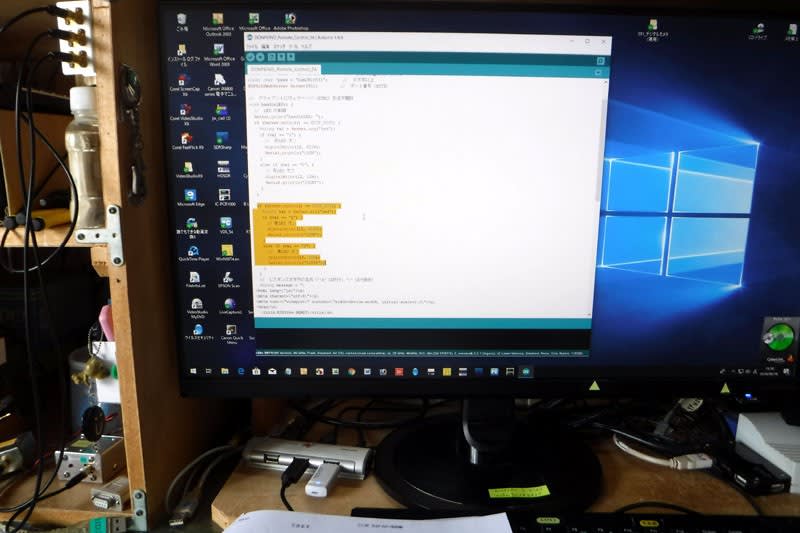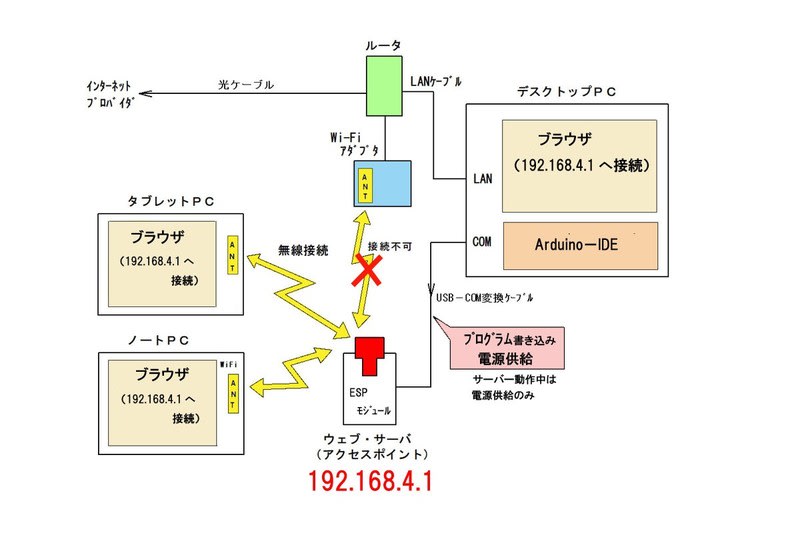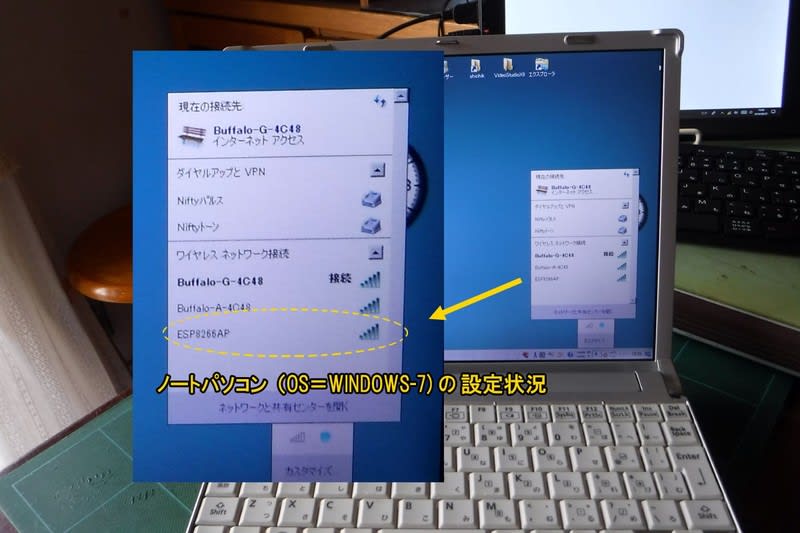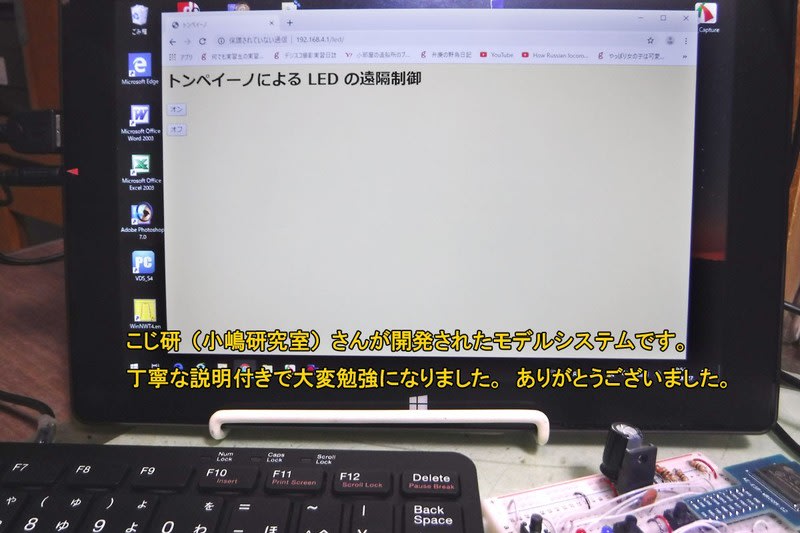2019/06/27(木曜日) 曇り 一時 雨
随分前に雑誌で見た〝IoT工作″という記事を思い出して実験を始めた。
ESP8266モジュールというものを使ってWiFi接続でパソコンから
コントロールしようという記事だった。
以前、秋葉原に出かけたときに購入した部品はジャンク箱に仕舞ったままだった。
雑誌の記事に従って回路を組み立てた。
参考書を頼りにプログラムを組んでESP8266に書き込んで動作させてみた。
成功! これに気をよくして先へ進んだ・・・・・
ところがWiFi(無線)でパソコンに接続して動作させる段になっていろいろ
難しくなってきた。
何とか苦労して最初のWiFi接続動作はクリアできた。
しかし、オイらの目的の「パソコンからESP8266をコントロールする」という
実験がうまくいかない。
雑誌記事(2016年9月号)のとおりにプログラムを組んでコンパイルしたが
エラーになって先へ進めない。
もう3年も前の記事だからダメなのかな? 記事の中には誤記入もあったし・・・
ウェブサイトを閲覧してみるといろいろな参考記事があった。
その中に「こじ研(小嶋研究室)」さんがアップした「トンペイーノを WiFi につないでみる」
というタイトルの記事でとても参考になるものだった。
そのプログラムをコピーして走らせてみた。
第一段階は見事成功!!!!! パソコンに画面が表示された。
さぁ、次は目的のリモートコントロールだ。
(以上前置き 相変わらず前置きが長いねぇ)
リモートコントロールのためのプログラム「トンぺイーノでLEDを遠隔操作」(こじ研)を
ESP8266にロードしてRUNさせた。
ここで、パソコン上のブラウザから「 192.168.4.1/led/ 」とIPアドレス
を入力すればESP8266に接続されてトンペイノの画面が表示される・・・・・はず。
心をわくわくさせてリターンキーを押した。
ところがいつまでたっても画面が現れない。
そのうち「タイムアウト」のメッセージが現れてしまった。
念のためにタブレットPCからも捜査してみた・・・が、結果は同じだった。
ガッカリ・・・期待が大きかっただけにガッカリ度も大きい。
何でだろう?
もう一度、説明資料を読み直した。
すると、今回はESP8266自身を「アクセスポイント」にするようになっている。
今までの実験ではパソコンの無線LANアダプタをアクセスポイントにして接続するようになっている。
それをそのままで今の実験をしているからうまくいかないのだろう。
今回の実験の構成。
ESP8266がアクセスポイントになっていて、パソコンはそれに向かって接続することになる。
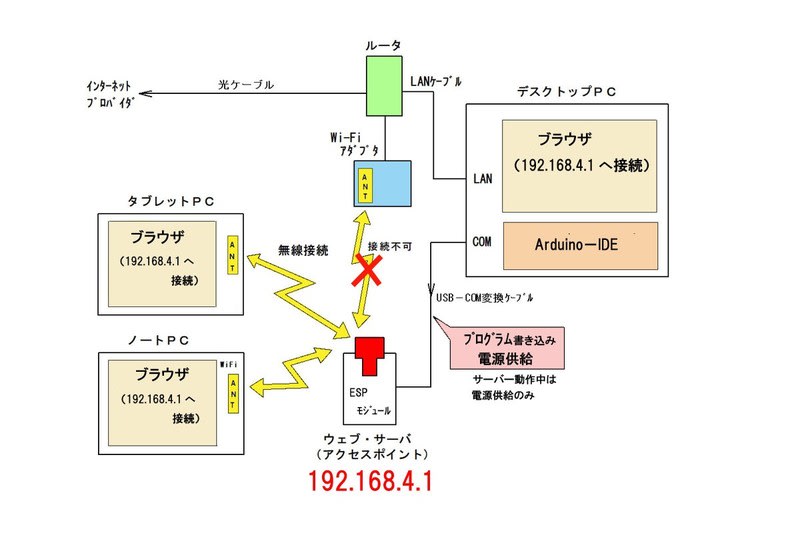
よーし、納得だ。
デスクトップパソコンから接続してみた。
だけどNG・・・タイムアウトになってしまう。
多分WiFi(無線LANアダプタ)がアクセスポイントだから接続できないんだろう。
次はタブレットパソコンから接続した。
接続設定をすると、ESP8266の電波が見つかった。

ついでにノートパソコン(Windows7マシン)の設定もした。
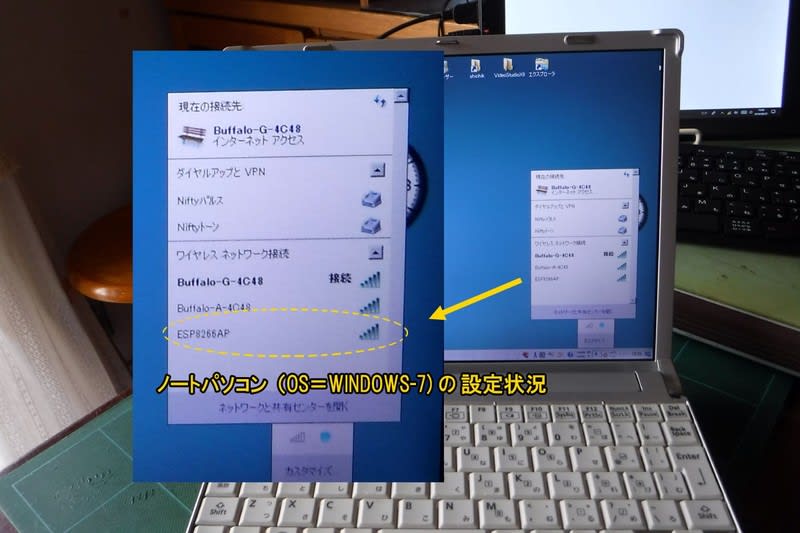
さぁ、実験開始だ。
タブレットパソコンのブラウザから「192.168.4.1/led/」を送信した。
おーっ、画面が出てきた!!!
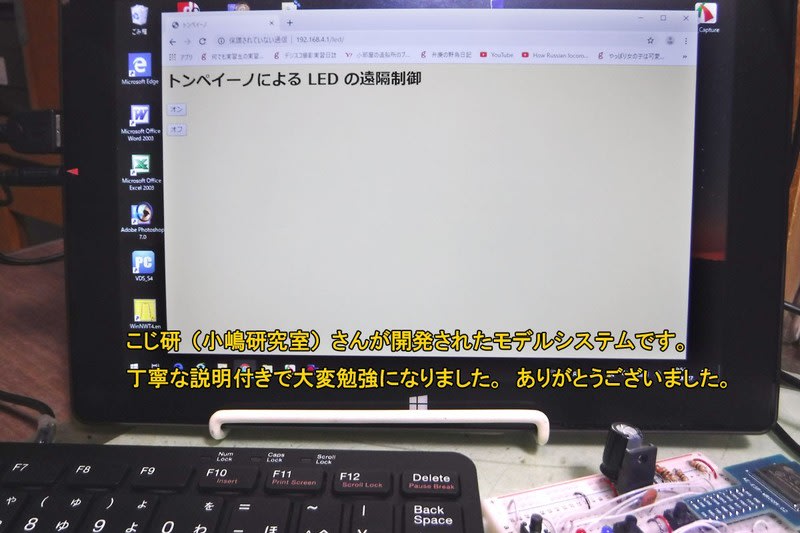
画面上のオン、オフスイッチ(釦)を押すとLEDが点いたり消えたりする。
思わず「やったよぉ・・・(パチパチパチパチ・・(拍手の音))」と声を上げてしまった。
(よっぽど嬉しかったんだろうね)
そんな実験の様子を動画でご覧ください。
これで何とかリモコンの目鼻がついた。
今回は三歩前進・・・かな。 ガンバローっと・・・・